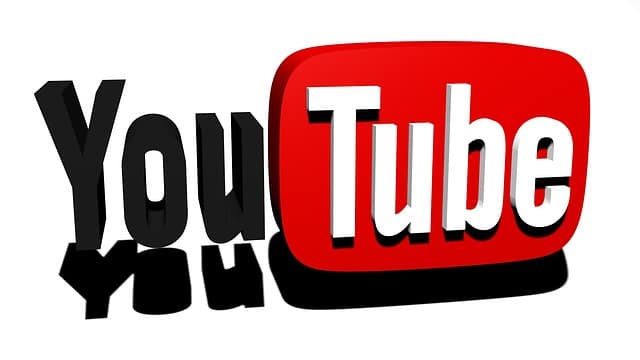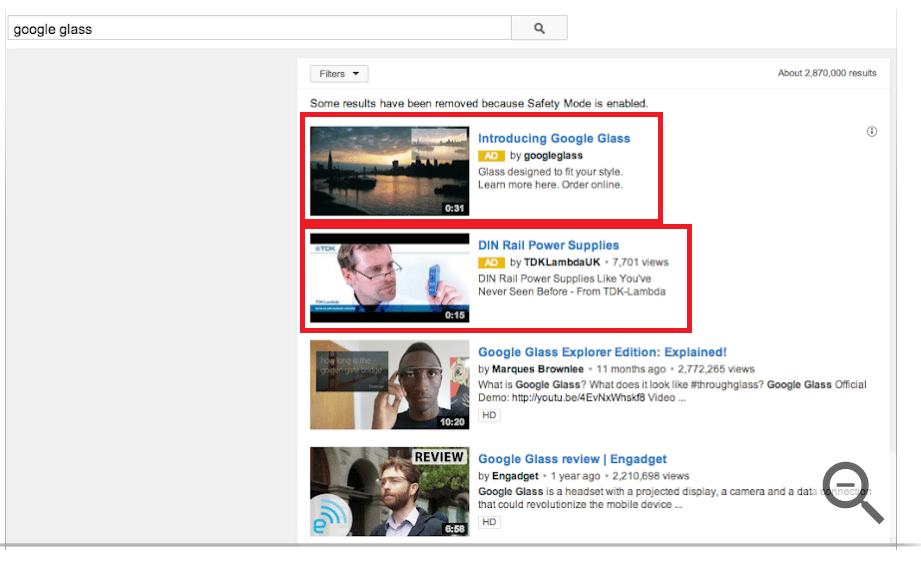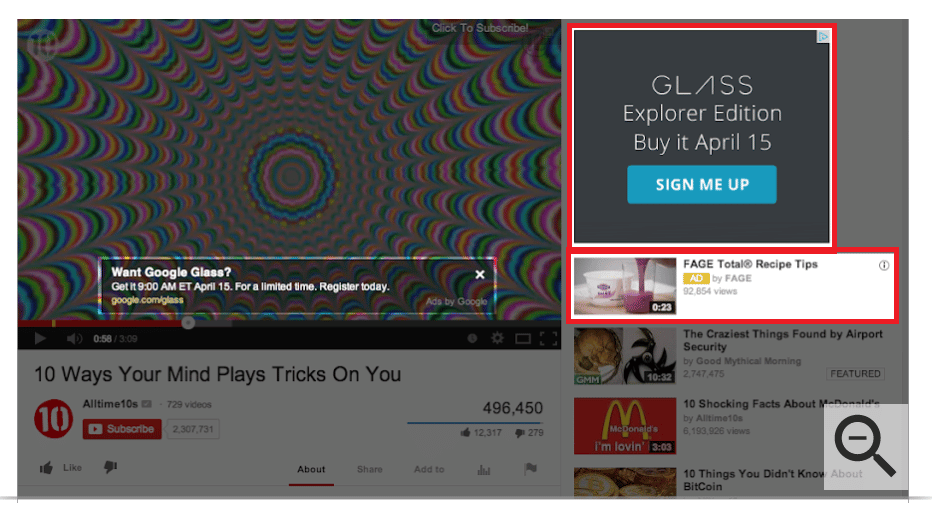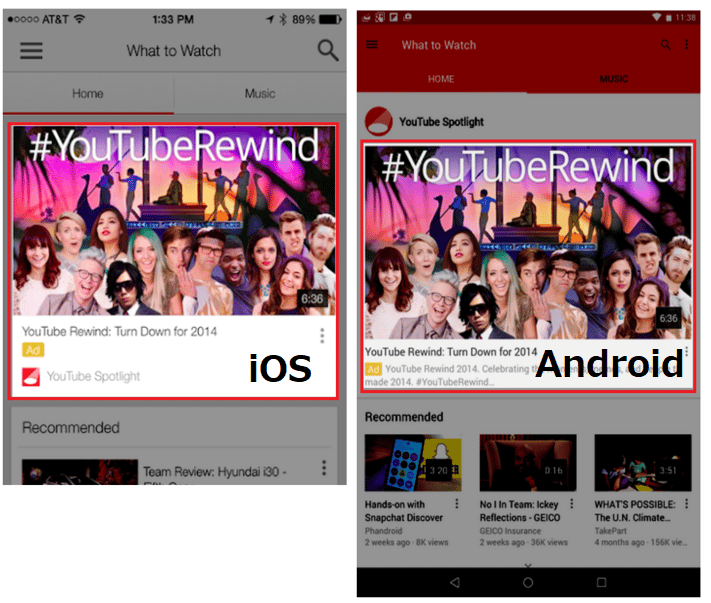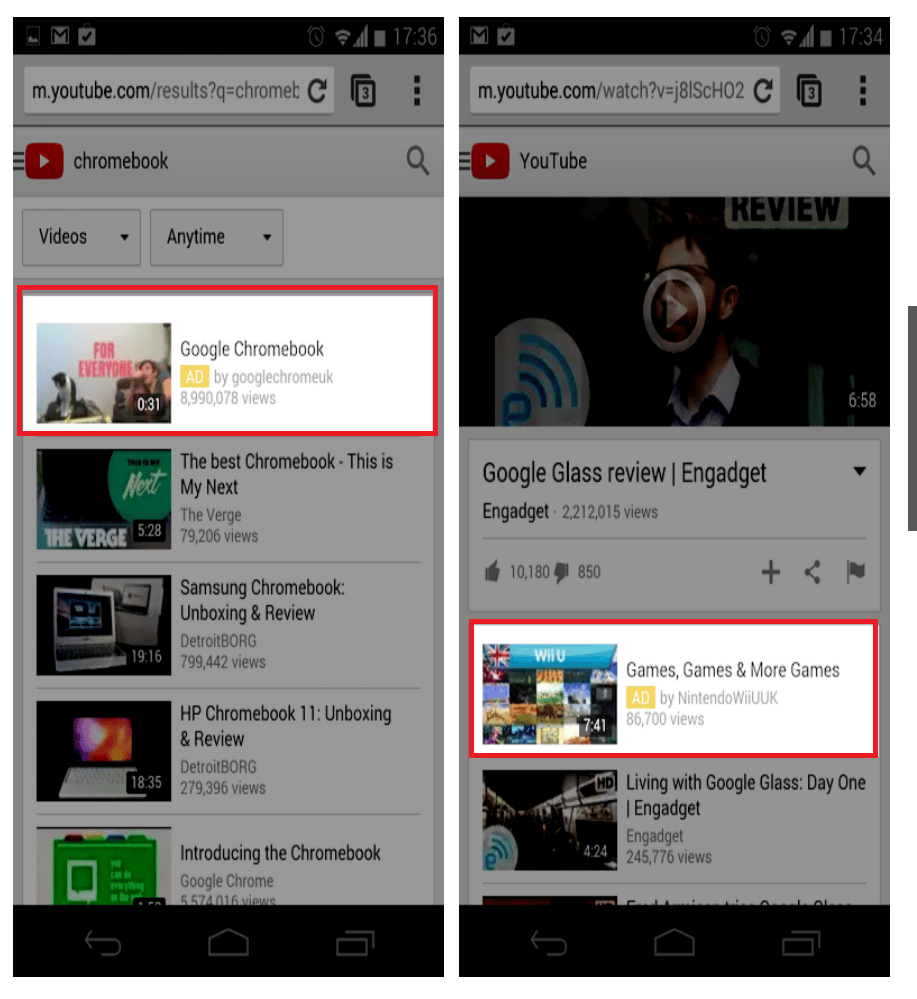最近、動画広告のプラットフォームとして注目されてきているYouTube。
中でもYouTubeでよく使われている広告はTrueView広告で、インストリーム広告とディスカバリー広告の2つに分かれています。
- インストリーム広告:ブランドや商品の認知拡大
- ディスカバリー広告:購買に繋がりやすい
この2つはそれぞれ特徴が異なり、広告を出す目的によって使い分けられています。
今回は購買に繋げるためのディスカバリー広告について、仕組みや課金形態、メリットなどの概要をご紹介します。
YouTubeでの広告出稿を検討している企業の方はこの記事でディスカバリー広告の概要をチェックしておきましょう。
目次
ディスカバリー広告とは

- TrueView広告の内の1つ
- 興味を持ったユーザーのみ視聴
ポイントはこの2つ。
それぞれ解説していきます。
TrueView広告の内の1つ
YouTube広告には大きく分けて3種類の広告があります。
- TrueViewディスカバリー広告:購買に繋がりやすい
- TrueViewインストリーム広告:ブランドや商品の認知拡大
- バンパー広告:ブランドや商品の認知拡大
それぞれ広告を出す目的によって、使用するべきフォーマットが異なります。
ディスカバリー広告はユーザーが検索したキーワードや動画との関連性を基に表示される動画広告です。
コンバージョンに繋がりやすい広告として使われていて、既に購買意欲のあるユーザーに対してアプローチをしていく際に使われています。
興味を持ったユーザーのみ視聴できる
ディスカバリー広告はユーザーが動画を再生する際に流れる広告(インストリーム広告)とは異なり、主に関連動画が掲載されているところに表示されます。
見出し、説明文・動画のサムネイルで広告が表示され、興味を持ったユーザーがクリックをすると動画が再生される仕組みです。
ユーザーがクリックしないと動画は再生されないため、興味がないユーザーに対して広告を表示することはなくなります。
その商品やブランドに興味があるユーザー、もしくは他の商品と比較する際にクリックするので、コンバージョンに繋がりやすいのがディスカバリー広告の特徴です。
ディスカバリー広告の表示場所
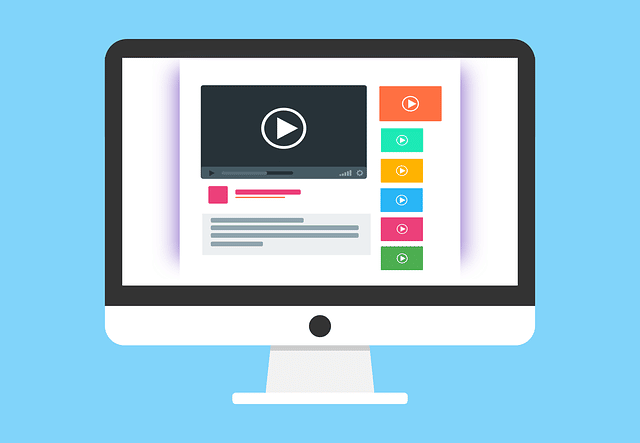
- 検索ページ(PCサイト・モバイルサイト)
- 動画再生ページ(PCサイト・モバイルサイト)
- モバイルアプリのトップページ
ディスカバリー広告の表示場所①:検索ページ

引用:Google ヘルプ
検索結果が表示されるページでは検索結果とは別枠で右側に掲載されます。
サムネイル、広告見出し、チャンネル名、動画再生回数が表示されています。
ディスカバリー広告の表示場所②:動画再生ページ

引用:Google ヘルプ
動画再生ページでは2カ所で広告が表示されます。
- 画面右上に埋め込みプレーヤーと同じフォーマットで表示
- 関連動画の枠にサムネイル、広告見出し、チャンネル名、動画再生回数が表示
ユーザーの目に留まりやすい場所なので、クリックの誘導には効果的です。
ディスカバリー広告の表示場所③:モバイルアプリトップページ

引用:Google ヘルプ
iPhoneとAndroidでそれぞれ上記のように表示されます。
1日につき1社のみ24時間広告を表示できるマストヘッドという広告が表示されていない時にディスカバリー広告が表示される仕組みです。

引用:Google ヘルプ
また、モバイルの検索ページと動画再生ページでは上位の関連動画スロットでプロモート動画として表示されています。
ディスカバリー広告の課金形態

- サムネイルをクリックして動画が再生されると課金
- 視聴単価3円前後
ポイントはこの2つです。
それぞれ詳しく解説していきますね。
ディスカバリー広告の課金形態①:サムネイルクリックで課金
課金のタイミングは、リスティング広告などと同様にユーザーが広告のサムネイルをクリックして視聴した際です。
ユーザーの検索キーワードや動画コンテンツに関連して広告が表示されるため、ユーザーへのリーチ数はそこまで多くないですが、購買意欲のあるユーザーをターゲットに広告を配信できます。
ディスカバリー広告の課金形態②:視聴単価3円前後
ディスカバリー広告は再生されるごとに課金が発生し、単価の目安は2~6円ほどです。
そもそもYouTubeの広告は広告主の目的に合わせた予算管理が可能になります。
- 検索:商品やサービスに関心があるユーザーにテキスト広告を表示
- ディスプレイ:ウェブ全体にさまざまな種類の広告を配信
- ショッピング:ショッピング広告を使って商品を宣伝
- 動画:YouTubeとウェブ全体でユーザーにリーチする
- アプリ:Googleのネットワーク全域でアプリのインストールを促進
- スマート:Google検索やウェブ全体で自動広告を配信してビジネスの目標達成を図る
- 目標を設定せずにキャンペーンを作成
目的に合わせて、この7つのキャンペーンから最適なものを選び予算管理を行います。
これらのキャンペーンによって視聴単価が異なってくるため、一概に○○円とは言い切れないのがディスカバリー広告の課金形態です。
ディスカバリー広告のメリット

- 購買意欲の高いユーザーに届けられる
- チャンネル登録も期待できる
- コストを抑えられる
どのようなメリットかそれぞれ詳しく解説していきます。
メリット①:購買意欲の高いユーザーに届けられる
同じTrueView広告であるインストリーム広告はユーザーが動画を見ている最中に強制的に広告を配信させるプッシュ型の広告ですが、ディスカバリー広告はリスティング広告で用いられるプル型広告です。
- インストリーム広告:プッシュ型
- ディスカバリー広告:プル型
プル型の広告ではユーザーが広告をクリックしない限り動画は再生されません。そして、広告費の課金もされません。
そのため、広告をクリックするのは商品やブランドに興味のあるユーザーのみになり、より購買に繋がる可能性が高くなります。
メリット②:チャンネル登録も期待できる
ディスカバリー広告はリンク先をYouTubeの動画ページにして配信するため、ユーザーが広告をクリックするたびに、YouTubeの再生回数もカウントされます。
さらに動画に魅力を感じてくれるユーザーが他の動画もあわせて見てくれたり、気に入ればチャンネル登録もしてくれたりするでしょう。
広告費の課金は動画をクリックした時点なので、低コストで動画の再生回数を増やし、チャンネル登録の期待もできます。
メリット③:コストを抑えられる
ディスカバリー広告は広告がクリックされた時点で広告費が課金されるので、ターゲットを絞って集客ができます。
その結果、コストが抑えられ、コンバージョン率も他の広告に比べ高くなります。
ディスカバリー広告のデメリット

続いてディスカバリー広告のデメリットを見ていきましょう。
- 広告を視聴してもらうにはユーザーにクリックしてもらわなくてはいけない
- テキストと画像のみでユーザーに訴求する必要がある
- 審査に時間がかかる場合がある
どのようなデメリットかそれぞれ詳しく解説していきます。
デメリット①:広告を視聴してもらうにはユーザーにクリックしてもらわなくてはいけない
ディスカバリー広告はユーザーにクリックされて初めて効果を発揮するタイプの広告です。
クリックされることで広告動画が再生されたりLPに遷移したりする仕様になっているため、クリックされないとユーザーにアピールできません。
この点はディスカバリー広告の大きなデメリットだと言えるでしょう。
デメリット②:テキストと画像のみでユーザーに訴求する必要がある
ディスカバリー広告でユーザーにアピールするには広告をクリックしてもらわないといけませんが、訴求に活用できるのはテキストと画像のみです。
テキストと画像だけでユーザーのクリックを誘発する必要があります。
そのため、高いクリエイティブ性が求められます。
デメリット③:審査に時間がかかる場合がある
審査に時間がかかるのもディスカバリー広告のデメリットの一つです。
その日のうちに審査が終わることもありますが、数日かかることもあります。
そのため、広告の規約やポリシーを遵守するなど、なるべく審査が長引いてしまわないよう意識しながら対応を進めていかなくてはいけません。
ディスカバリー広告の出稿方法

広告の出稿にはGoogle広告のアカウントが必要になるので、まずはアカウントを作成しておきましょう。
- 広告動画をアップロード
- 動画広告をGoogle広告から作成
- 広告の目的を選択
- 広告配信の詳細を入力
- 広告グループの作成
- 動画広告の作成
上記の6つのステップごとに見ていきましょう。
出稿方法ステップ①:広告動画をアップロード
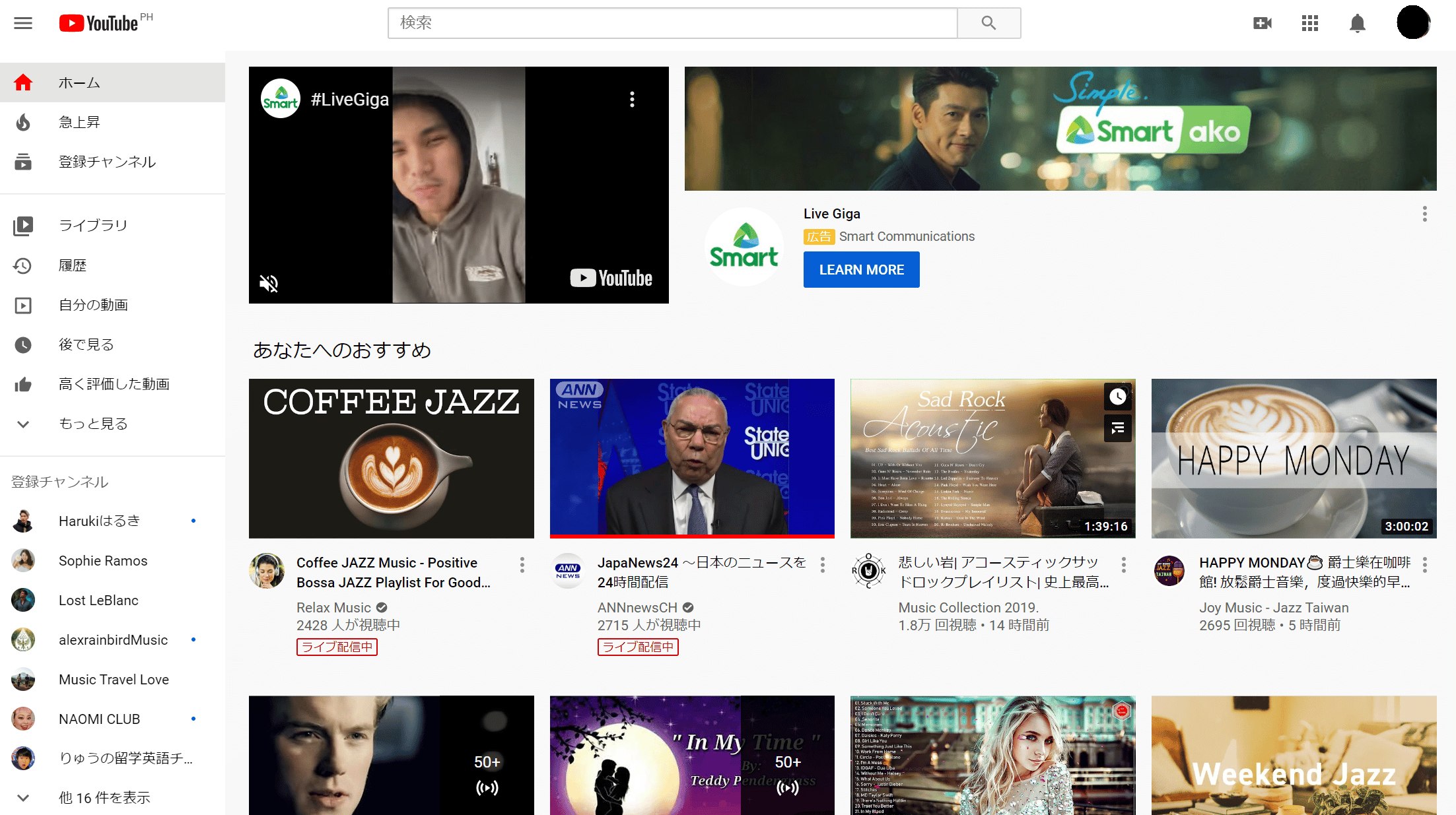
YouTubeのマイページから広告として使用したい動画をダウンロードしましょう。
出稿方法ステップ②:動画広告をGoogle広告から作成
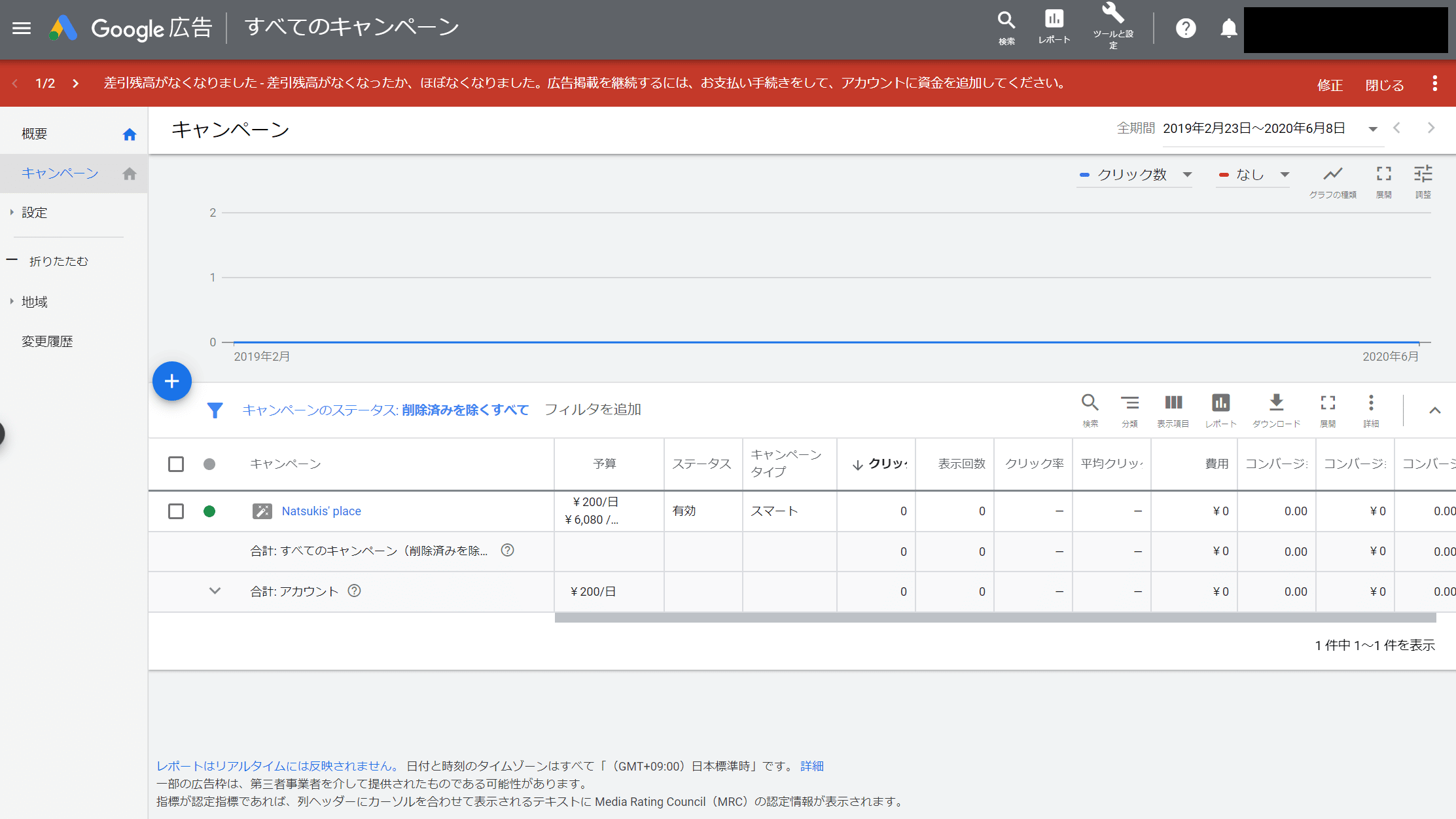
ログインすると、ページの左にメニューがあるので、「キャンペーン」のタブをクリックします。
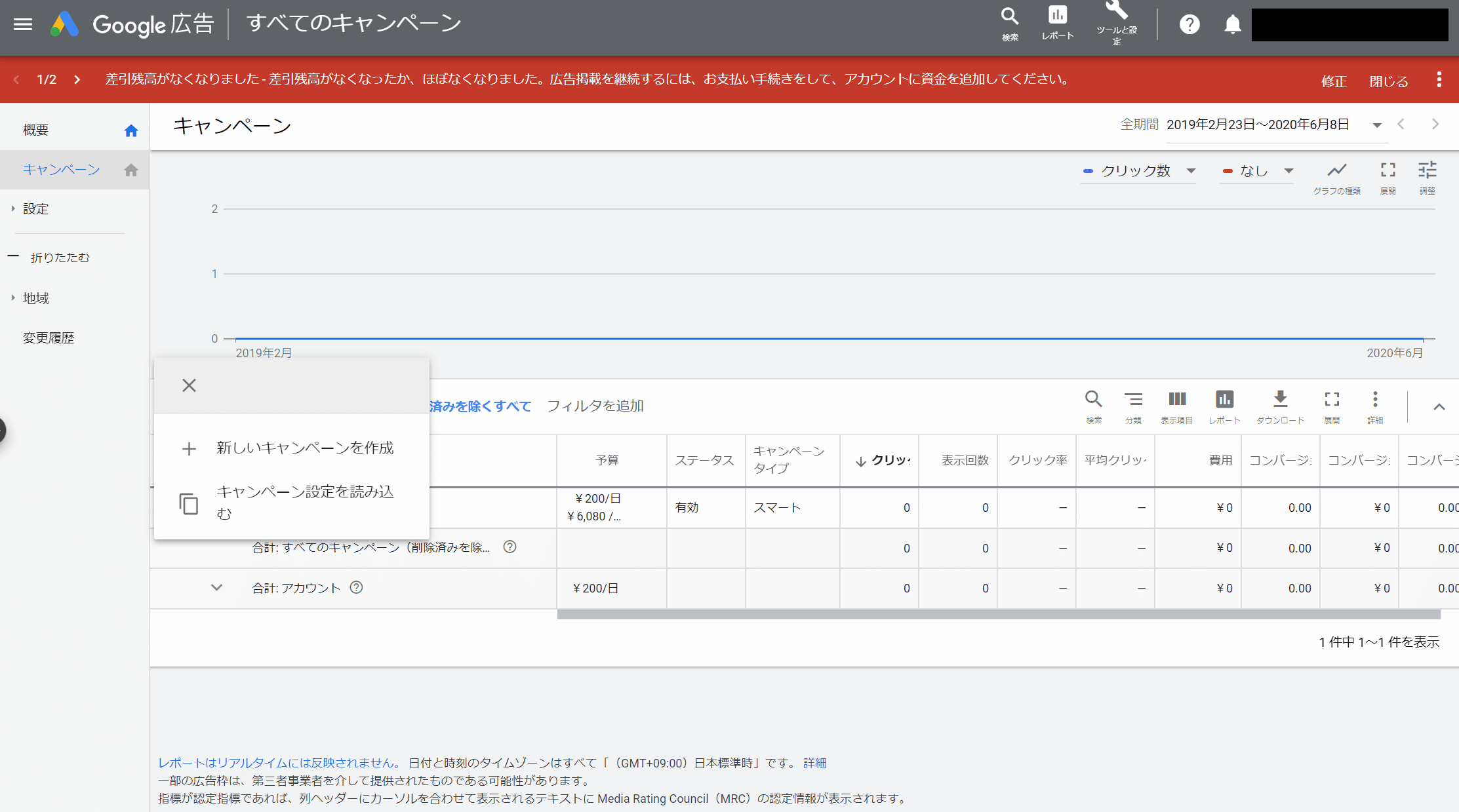
プルダウンメニューの中に「+新しいキャンペーンを作成」という項目をクリックします。
出稿方法ステップ③:広告の目的を選択
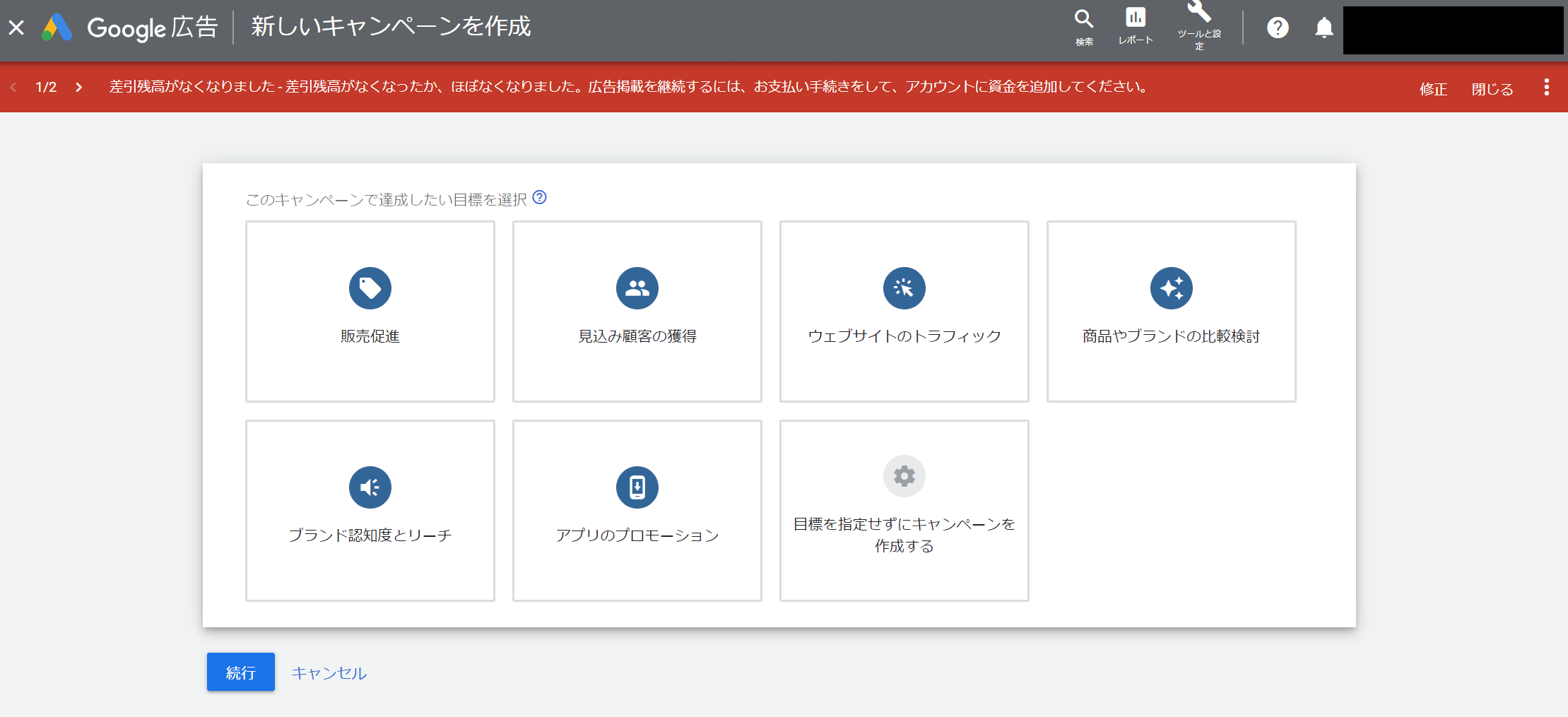
ディスカバリー広告の場合は「見込み客の獲得」を選びましょう。
達成したい目標で選んだ項目によって次に選ぶべき「キャンペーン タイプ」の内容が異なってきます。
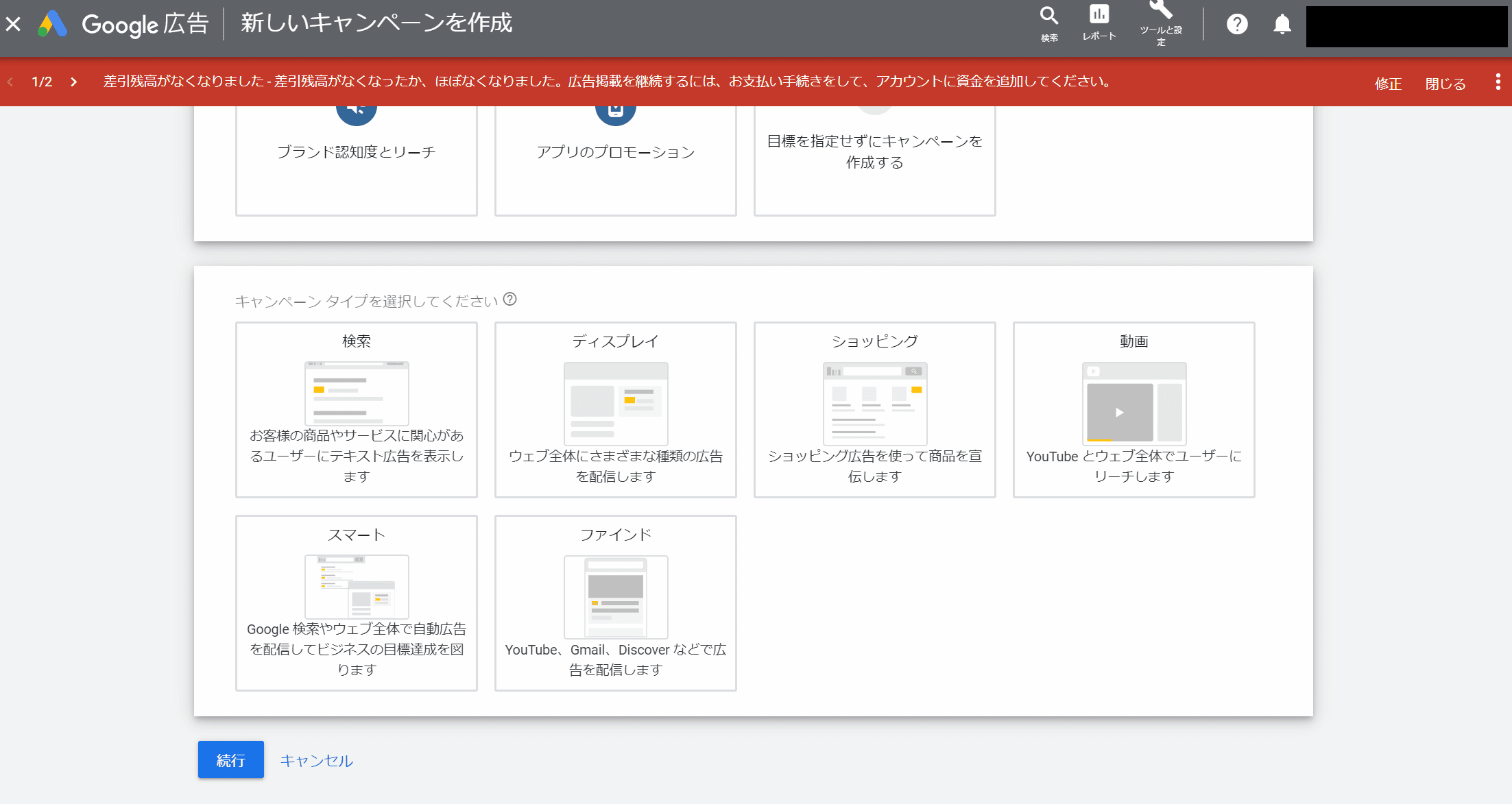
出稿方法ステップ④:広告配信の詳細を入力
続いて、配信する広告の詳細を入力していく画面に移るので、それぞれ入力していきます。
- キャンペーン名:広告を配信する管理名を入力
- 入札戦略:選択する戦略によってどのように入札単価を最適化するかが決まる
- 予算と日程:予算タイプと金額を指定
- ネットワーク:YouTubeのどのページに表示させるか選択
- 言語:ターゲットユーザーの言語を選択
- 地域:ターゲットとなる地域を選択
- コンテンツの除外:広告枠のタイプ・除外するコンテンツなどを選択
- その他の設定:コンバージョンの設定・デバイス・広告のスケジュールなどを設定
それぞれの項目で細かな説明がされている「?(クエスチョンマーク)」が文字の右上にあるので、確認しながら入力していきましょう。
出稿方法ステップ⑤:広告グループの作成
続いて同じ画面にある「広告グループの作成」について入力していきます。
ユーザー:リーチする対象
- ユーザー属性
- オーディエンス
コンテンツ:広告を表示する場所
- キーワード
- トピック
- プレースメント
こちらでもそれぞれの項目で細かな説明がされている「?(クエスチョンマーク)」があるので、不明点は確認しながら入力していきましょう。
出稿方法ステップ⑥:動画広告の作成
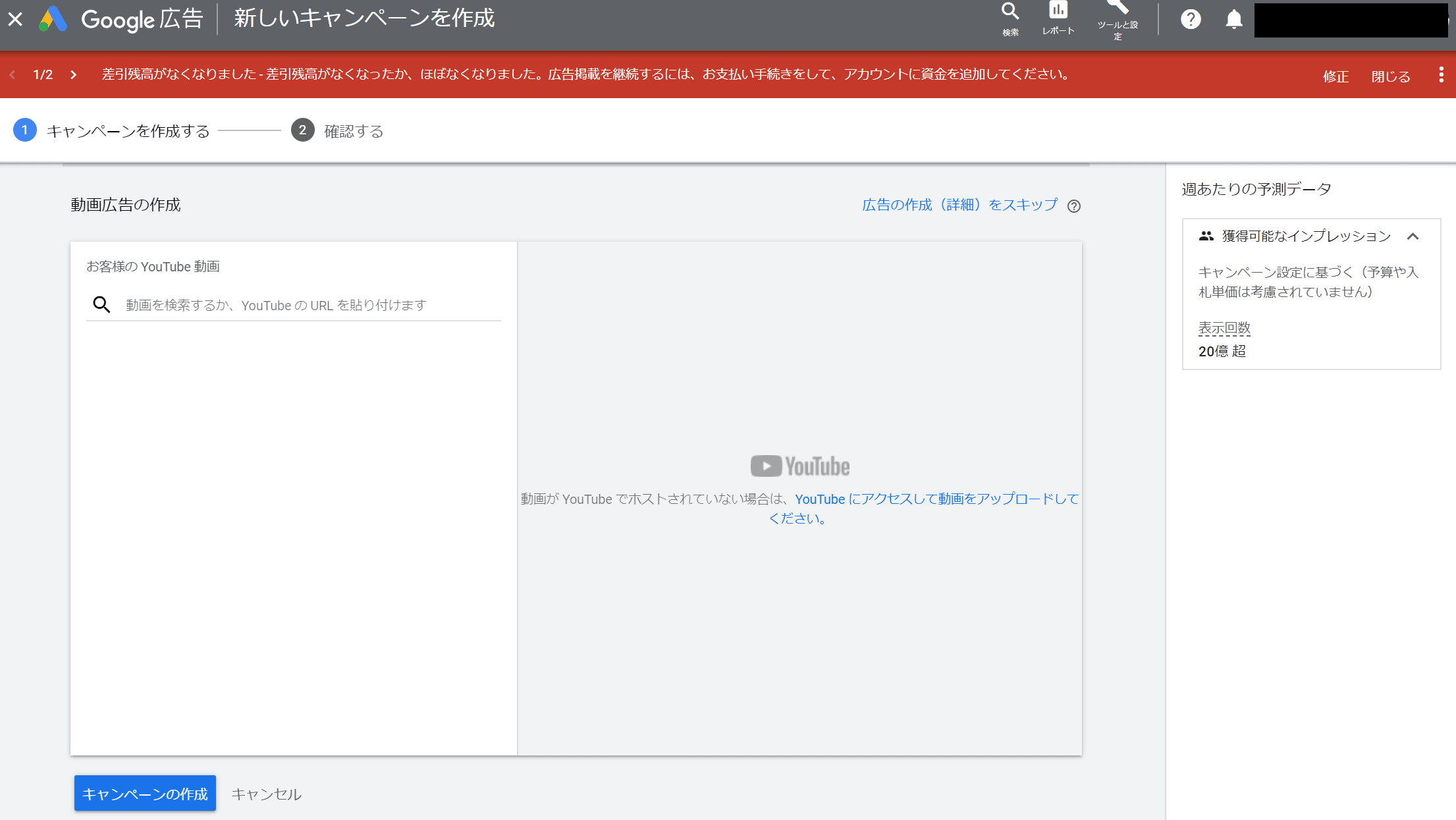
問題なければ左下の「キャンペーンの作成」をクリックし、プレビューを確認して「キャンペーンに進む」をクリックして完了です。
動画広告の作成と配信は説明がしっかりと記載されているので、迷うことなく進めることができます。
ぜひ挑戦してみてくださいね。
まとめ:ディスカバリー広告でコンバージョンに繋げよう!
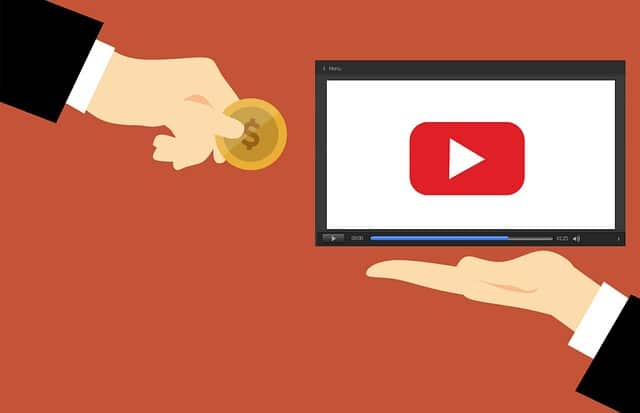
仕組みや課金システム、メリットなどを把握した上でディスカバリー広告を出稿するのか、それとも他の広告にするべきかをしっかりと検討して、YouTube広告への参入を決めるようにしましょう。
YouTubeはこれからどんどんと利用者も増え、広告を出稿する企業が増えてくると予想されます。
他の企業と差をつけるためにも早めの参入を検討してみましょう!